이는 모든 스마트폰 사용자의 공통적인 문제이며, 스마트폰의 터치 스크린이 반응하지 않아 좌절감을 느낍니다. 이는 저장 공간 부족, 더럽거나 젖은 화면, 하드웨어 손상, 소프트웨어 문제, 보정 문제 등 스마트폰의 여러 문제로 인해 발생할 수 있습니다.
응답하지 않는 터치스크린을 수정하는 방법
응답하지 않는 터치스크린은 터치스크린에 문제나 손상이 있는지 또는 소프트웨어 문제가 있는지에 따라 다양한 방법으로 해결할 수 있습니다. 다음은 응답하지 않는 터치스크린을 수정하기 위한 몇 가지 수정 사항입니다.
수정 1: 전화 다시 시작
눈에 띄는 손상 없이 휴대폰의 터치스크린이 갑자기 응답하지 않는 경우 문제는 소프트웨어와 관련된 것일 가능성이 높습니다. 앱이나 서비스의 백그라운드 오류로 인해 때때로 터치스크린이 응답하지 않을 수 있습니다. 전화기를 빠르게 재부팅하는 것이 이러한 모든 문제를 해결하는 가장 좋은 방법입니다. 전원 버튼을 길게 누르고 전원 옵션에서 다시 시작을 탭하여 휴대폰을 재부팅합니다.
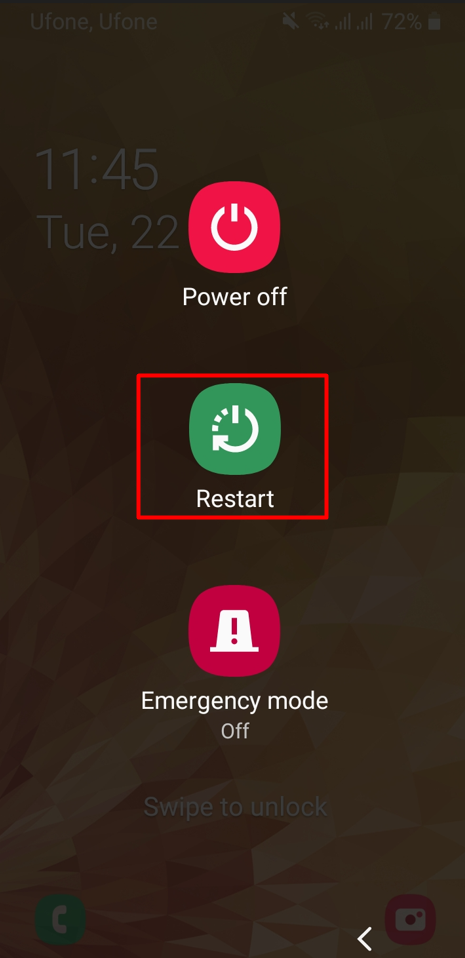
수정 2: 불필요한 파일 및 앱 삭제
반응하지 않는 터치스크린은 저장 공간이 충분하지 않을 때 발생할 수 있는 많은 문제 중 하나입니다. 저장 용량이 부족하면 스마트폰이 처리하는 데이터가 많아지므로 작동 속도가 느려집니다.
여유 공간을 확보하려면 휴대폰에 있는 사진, 동영상, 대용량 파일을 삭제하거나 컴퓨터나 기타 저장 장치로 이동하세요. SD 카드를 삽입하고 대용량 파일, 사진, 비디오를 SD 카드로 전송하세요. 휴대폰에서 일부 앱을 삭제하거나 제거하여 휴대폰의 저장 공간을 확보하세요.
공간을 정리한 후 스마트폰을 다시 시작하세요. 반응하지 않는 터치 스크린의 문제가 저장 공간 부족이라면 원활하게 작동할 것입니다.
수정 3: 공장 초기화 수행
전화기를 다시 시작하고 전화기의 일부 공간을 확보했음에도 불구하고 여전히 터치 스크린이 응답하지 않는 문제가 있는 경우 공장 초기화가 문제 해결에 도움이 될 수 있습니다. 공장 초기화를 하면 휴대폰의 모든 데이터가 손실됩니다. 공장 데이터를 초기화하기 전에 필요한 데이터를 컴퓨터나 SD 카드에 백업하세요. 또한 공장 초기화 전에 SD 카드를 제거하세요. 다음은 휴대폰을 공장 초기화하는 몇 가지 단계입니다.
1단계: 휴대폰 설정에서 '일반 관리'로 이동합니다.
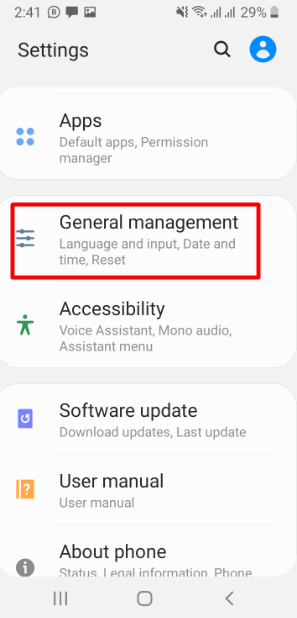
2단계: '재설정'을 탭하면 다양한 재설정 설정을 확인할 수 있습니다.
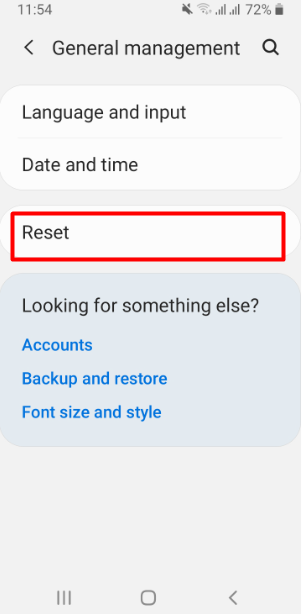
3단계: 재설정 설정에서 공장 데이터 재설정을 탭합니다.
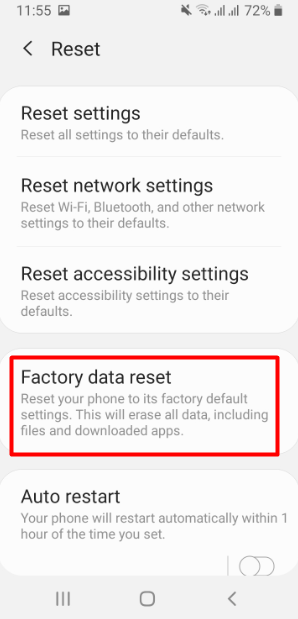
4단계: 마지막으로 재설정을 탭합니다.
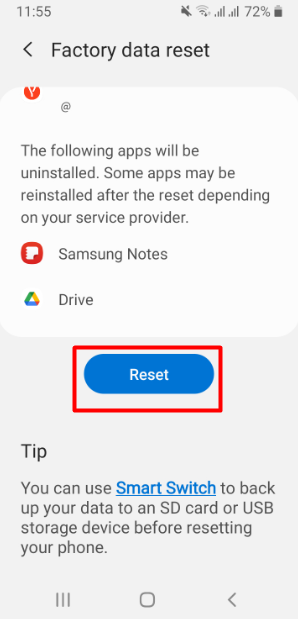
수정 4: 화면을 올바르게 청소하기
화면 보호 장치 아래에 먼지가 묻어 스마트폰 터치 스크린이 반응하지 않거나 실수로 젖을 수 있습니다. 화면 보호 장치를 제거하고 먼지를 닦아냅니다.
문제가 물에 의한 손상으로 인해 젖어 있는 경우. 전화기를 끄고 물을 모두 제거할 때까지 전화기를 켜지 마십시오. 규산염 덩어리로 덮는 가장 좋은 방법입니다. 전화기의 모든 물은 규산염에 흡수됩니다. 전화기를 물에서 꺼내 완전히 말린 후 전원을 켭니다. 더 이상 화면 관련 문제가 없다면 이제 휴대폰 화면이 문제 없이 작동할 것입니다.
수정 5: 소프트웨어 또는 앱 문제 확인
소프트웨어 문제로 인해 휴대폰의 터치스크린이 응답하지 않을 수 있습니다. 이는 최신 시스템 업데이트로 인해 발생하거나 시스템 소프트웨어가 오래되었기 때문일 수 있습니다. 휴대폰의 소프트웨어를 업그레이드하고 장치를 다시 시작하면 소프트웨어 문제가 즉시 해결될 수 있습니다. 휴대폰 설정에서 소프트웨어 업데이트로 이동하세요. 업데이트가 제공되고 자동으로 다운로드 및 설치될 때마다 Wi-Fi를 통한 자동 다운로드를 켜는 것이 좋습니다. 업데이트를 수동으로 설치하려면 옵션을 탭하세요. 다운로드 및 설치:
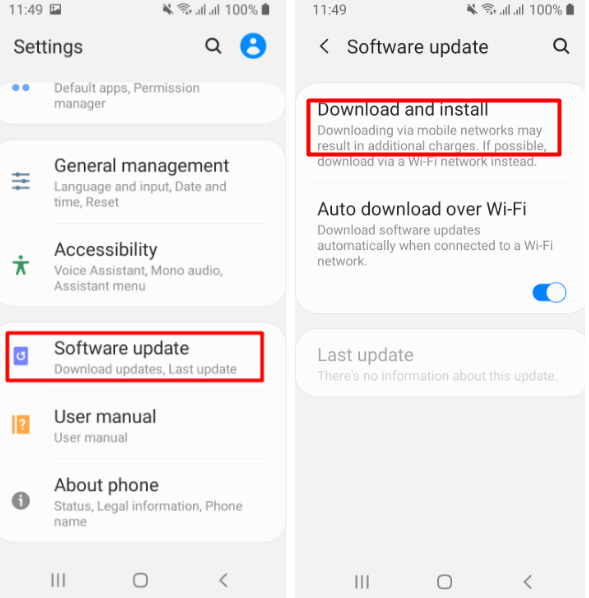
반면, 알 수 없는 웹사이트에서 다운로드한 특정 앱에 바이러스가 있거나 문제가 발생하여 불편을 겪고 터치 스크린이 응답하지 않을 수도 있습니다. 해당 앱을 휴대폰에서 즉시 제거한 다음 휴대폰을 다시 시작하세요.
특정 앱을 길게 누르면 옵션 표시줄이 열립니다. 막대 옵션에서 제거를 누르고 마지막으로 누릅니다. 좋아요 :
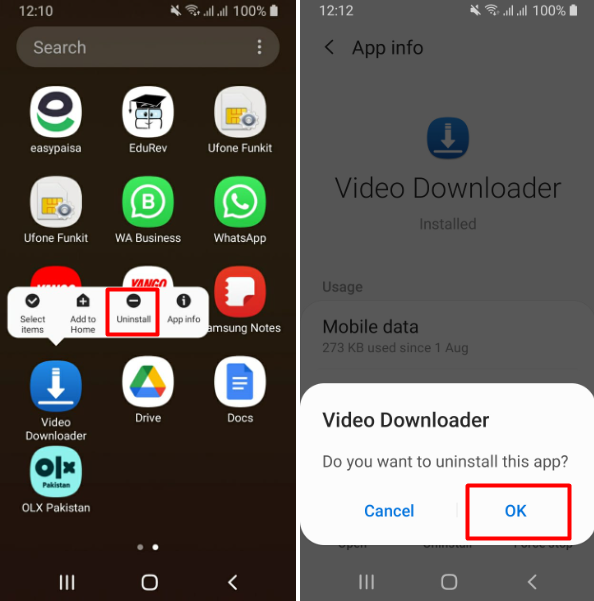
수정 6: 하드웨어 문제 확인
경우에 따라 휴대폰의 터치스크린이 응답하지 않는 이유는 하드웨어 문제나 손상 때문일 수 있습니다. 화면의 터치 감지 영역에 결함이 생기고 내부 전기 구성 요소와의 연결이 끊어집니다. 이 경우 기술 수리 센터에서 하드웨어를 교체하여 문제를 해결하십시오.
수정 7: 터치 스크린 테스트 수행
전화기에 다른 문제가 없는지 확인하려면 화면 표시를 테스트하는 것입니다. 다양한 안드로이드 휴대폰에서 디스플레이를 확인하는 방법에는 여러 가지가 있습니다. 삼성 휴대폰에는 터치 스크린 디스플레이를 테스트하기 위한 특수 코드가 있습니다. 다음은 삼성 휴대폰에서 터치 스크린을 테스트하는 몇 가지 단계입니다.
1 단계: 키패드에서*#0*#을 누르세요. 테스트 옵션이 포함된 화면이 나타납니다. TOUCH를 탭하면 화면 테스트가 나타납니다.
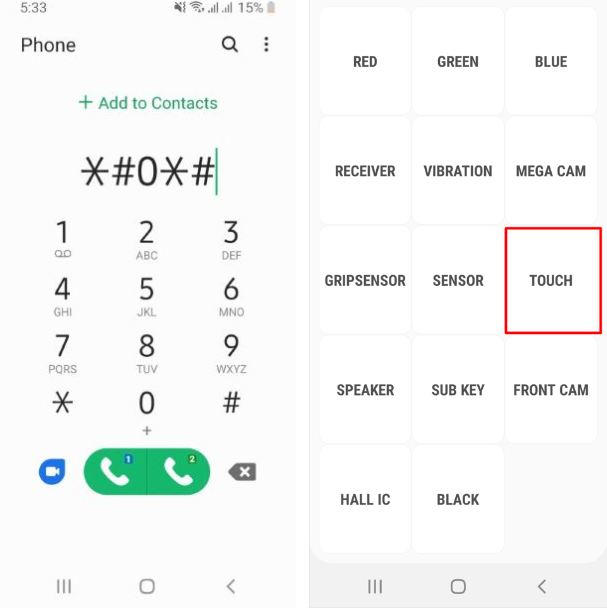
2 단계: 화면의 안내 패턴을 가로, 세로, 대각선으로 스와이프하면 터치스크린의 상태가 양호하고 정상적으로 작동하는 경우 패턴에 녹색이 나타납니다.
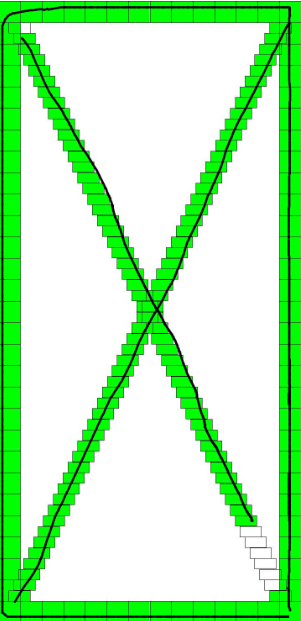
터치스크린이 정상적으로 작동한다면 전화기에 다른 소프트웨어나 내부 하드웨어 문제가 있는 것입니다. 문제를 식별하고 그에 따라 해결하십시오.
결론
터치스크린이 응답하지 않는 것은 모든 스마트폰의 일반적인 문제입니다. 실수로 터치 패널이 깨졌을 수도 있고, 실수로 물에 완전히 잠겨 젖었을 수도 있습니다. 휴대폰에 소프트웨어 문제가 있거나 내부 저장 공간이 부족할 수 있습니다.